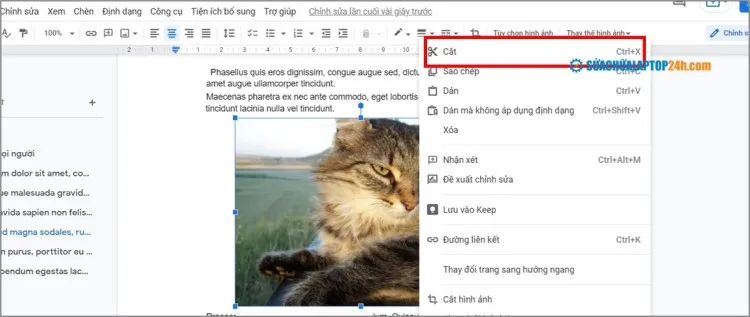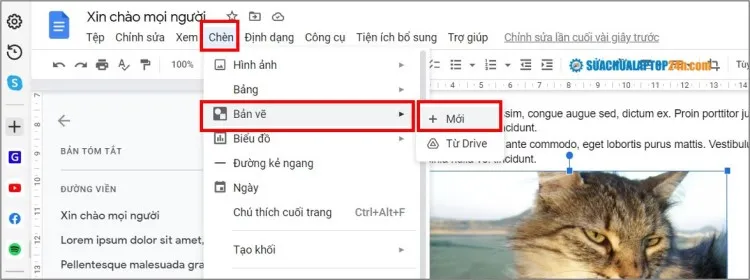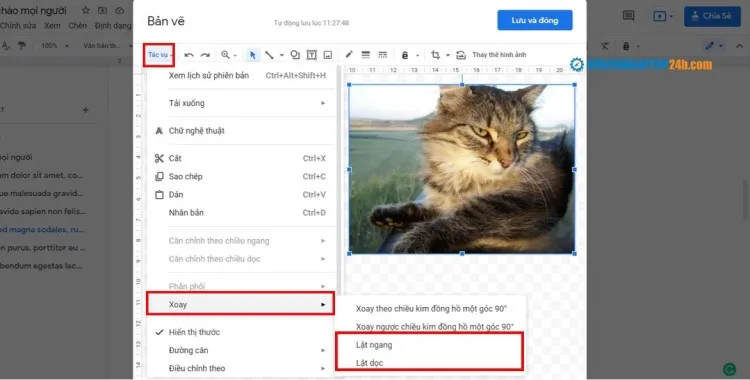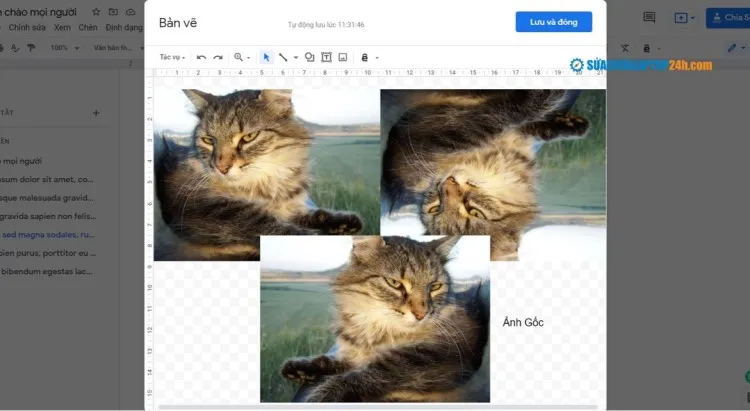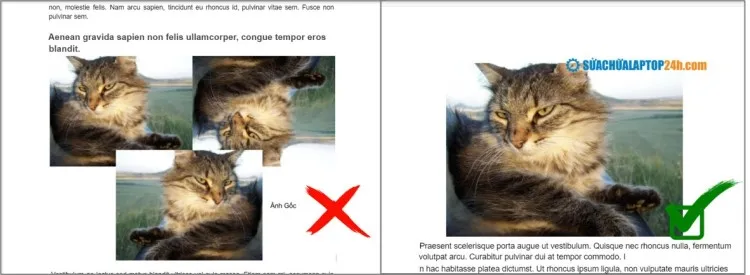Theo mặc định, Google Tài liệu không có hỗ trợ tùy chọn lật ảnh. Tuy nhiên, bạn có thể sử dụng công cụ bản vẽ được tích hợp sẵn để lật hình ảnh trong Google Tài liệu theo chiều dọc hay ngang tùy ý. Bài viết này sẽ hướng dẫn bạn các thao tác thực hiện vô cùng đơn giản.
Bạn đang đọc: Hướng dẫn lật hình ảnh trong Google Tài liệu
Hướng dẫn lật hình ảnh trong Google Tài liệu
Thủ thuật lật ảnh trong Google Doc chỉ áp dụng trên trình duyệt máy tính để bàn và chữa hỗ trợ trên thiết bị di động.
-
Hướng dẫn di chuyển hình ảnh trong Google Tài liệu
Cách lật ảnh trong Google Tài liệu
Để bắt đầu, hãy mở tệp chứa hình ảnh cần chỉnh sửa trên giao diện trình duyệt web máy tính.
Bước 1: Nhấn chuột phải vào ảnh trong tài liệu, chọn Cắt (phím tắt Ctrl + X)
Chọn ảnh
Bước 2: Nhấn vào Chèn trên thanh công cụ, chọn Bản vẽ > Mới.
Mở công cụ Bản vẽ
Bước 3: Chuột phải vào màn hình làm việc của công cụ, chọn Dán (phím tắt Ctrl + V).
Hình ảnh bạn muốn chỉnh sửa giờ đây được đưa vào công cụ Bản vẽ để chỉnh sửa.
Bước 4: Nhấn vào hình ảnh. Sau đó bạn chọn Tác vụ > Xoay.
Tại đây công cụ Bản vẽ cung cấp 4 tùy chọn lật hình ảnh:
- Xoay theo chiều kim đồng hồ một góc 90
- Xoay ngược chiều kim đồng hồ một góc 90
- Lật ngang
- Lật dọc
Lật ảnh trong Bản vẽ
Để lật hình ảnh bạn chọn hai tác vụ dưới cùng để lật ngang hình ảnh hoặc để lật dọc hình ảnh và đây là kết quả lật ảnh.
Kết quả lật ảnh
Lưu ý: Bất cứ hình ảnh nào còn chung với ảnh gốc được sửa đổi sau khi Lưu và đóng sẽ tạo thành một ảnh mới hoàn toàn. Hãy đảm bảo ảnh của bạn muốn chỉnh sửa là duy nhất trong bản vẽ nếu không sẽ thế này.
Ảnh chỉnh sửa đúng yêu cầu
Xem thêm: Hướng dẫn nhập liệu bằng giọng nói trên Google Tài liệu
Bạn thấy sao về bài hướng dẫn lật ảnh trong Google Tài liệu. Hãy để lại ý kiến và góp ý dưới phần bình luận và hẹn gặp lại mọi người lần sau.